Se stai lavorando da un po’ al tuo sito web, forse ti è capitato di aver bisogno di inserire script in WordPress, ma a causa della sua struttura tecnica, potrebbe non essere ben chiaro come dovresti procedere.
“Inserire lo script direttamente nel file header.php?“, “Usare il file functions.php?“
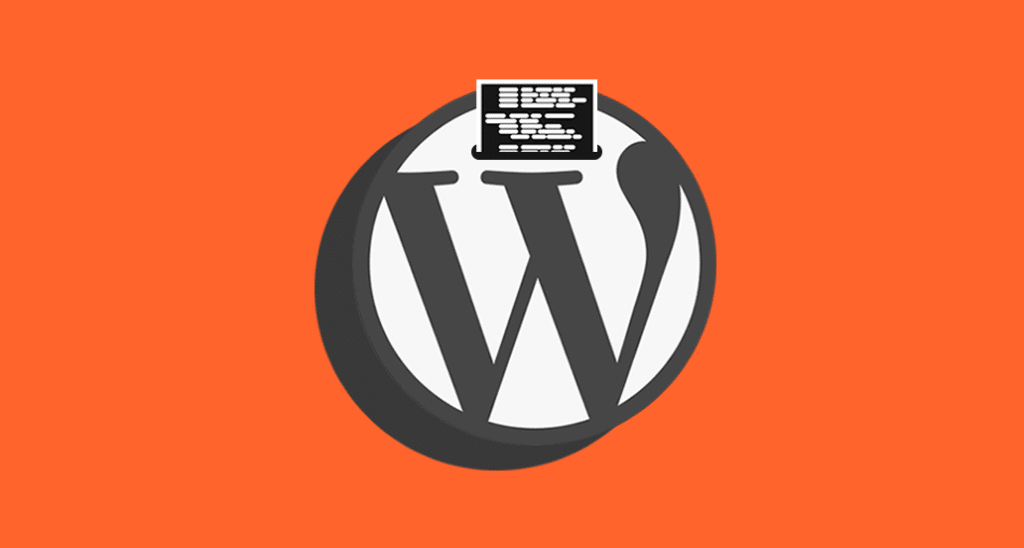
“Fare ricorso ad un plugin e risolvere tutti i problemi?” In effetti, ci sono diversi modi attraverso i quali è possibile inserire uno script in un sito WordPress e in questo articolo ti spiego quelli più sicuri.
1. Inserire script in WordPress con un plugin
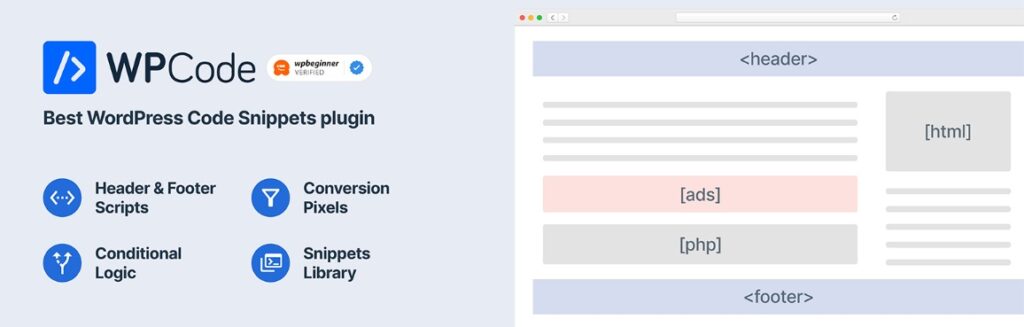
Il metodo più semplice è sicuramente utilizzare un plugin. Ho già parlato di come inserire uno script nella header e nel footer di un sito con il plugin WPCode.
Si tratta di un plugin molto semplice da usare, poiché farà apparire, all’interno delle tue pagine di modifica, una sezione nella quale scrivere il tuo codice direttamente. In questo modo, lo script funzionerà solamente nella pagina o nell’articolo nel quale è stato inserito.
Attraverso il menu Code snippets della tua Bacheca, potrai aggiungere del codice che sarà valido per tutte le pagine del tuo sito.
È molto comodo, ad esempio, per inserire in un attimo il codice di monitoraggio di Google Analytics, ma sono presenti anche tantissimi codici già pronti per le funzionalità più disparate, dalla disattivazione della Admin bar nel frontend al mostrare la data dell’ultimo aggiornamento dei tuoi articoli.
Questo plugin è molto sottovalutato, ma in realtà può veramente fare tantissimo. Ti consiglio di guardare la video guida ufficiale di WPCode per scoprire il suo potenziale.
2. Inserire script in WordPress manualmente
Inserire script manualmente all’interno dei file di WordPress è un’operazione molto, molto, molto delicata, quindi evita di utilizzare questo sistema se non sei abbastanza esperto da capire cosa stai facendo.
Ti consiglio in ogni caso di eseguire un backup completo del tuo sito prima di iniziare a modificare i file. Quindi, per prima cosa, bisogna inserire un codice nel file functions.php, ed eccolo qui, puoi tranquillamente copiarlo e incollarlo:
function wpb_hook_javascript() {
?>
<script>
// inserisci qui il tuo codice
</script>
<?php
}
add_action('wp_head', 'wpb_hook_javascript');
Questo codice sarà inserito nella sezione head e avrà effetto su tutte le pagine e gli articoli del tuo sito.
Se hai bisogno di utilizzare questo codice solo in pagine specifiche, sarà necessario aggiungere una condizione if.
Per aggiungere il codice ad un post specifico, il tuo if dovrà indicare l’id del post nella condizione is_single:
function wpb_hook_javascript() {
if (is_single ('34')) { //il numero indica l’id del post
?>
<script type="text/javascript">
// inserisci qui il tuo codice
</script>
<?php
}
}
add_action('wp_head', 'wpb_hook_javascript');
Per aggiungere il codice ad una pagina specifica, dovrai invece indicare la condizione is_page:
function wpb_hook_javascript() {
if (is_page ('34')) { //il numero indica l’id della pagina
?>
<script type="text/javascript">
// inserisci qui il tuo codice
</script>
<?php
}
}
add_action('wp_head', 'wpb_hook_javascript');
Se, infine, vuoi aggiungere il codice al footer, una pratica che spesso si rivela utile per migliorare le prestazioni della tua pagina, dovrai utilizzare una funzione leggermente diversa:
function wpb_hook_javascript_footer() {
?>
<script>
// inserisci qui il tuo codice
</script>
<?php
} add_action('wp_footer', 'wpb_hook_javascript_footer');
Come vedi, abbiamo dato un nome diverso alla funzione e nell’ultima riga compare wp_footer al posto di wp_head.
Anche in questo caso puoi aggiungere il codice ad una pagina o articolo specifici, aggiungendo le condizioni che abbiamo visto nei codici precedenti.

Qual è il metodo migliore?
Non esiste un metodo “perfetto” per inserire gli script in WordPress.
Entrambi i sistemi che ti ho mostrato sono molto efficaci e sicuri. Tutto dipende dalla tua abilità e conoscenza del codice PHP.
Il plugin è sicuramente il sistema migliore per chi non è abbastanza pratico e non si fida a mettere le mani direttamente nei file del sito.
Gli sviluppatori più esperti saranno invece avvantaggiati dal metodo manuale poiché può dare un maggiore controllo e più possibilità di personalizzazione rispetto all’uso del plugin.
Conclusione
Questo articolo mostra ancora una volta il grande potenziale di WordPress e come sia uno strumento estremamente versatile.
Da un lato, permette agli sviluppatori e agli utenti più esperti di avere il controllo totale sul proprio sito.
Dall’altro aiuta anche gli utenti meno pratici a ottenere risultati professionali in maniera molto semplice e senza avere particolari conoscenze di programmazione.
Anche inserire uno script in WordPress, quindi, che può sembrare un’operazione estremamente complessa, diventa assolutamente fattibile da chiunque.
Qual è il tuo metodo preferito per inserire script nel tuo sito?
Fammelo sapere nei commenti e, se hai domande, fatti avanti!

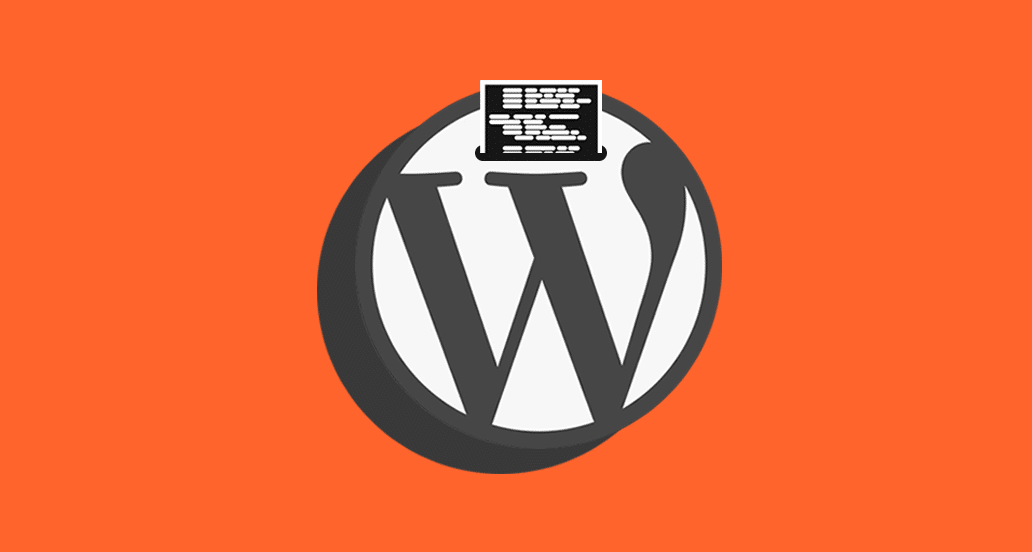









2 Responses
Ciao Andrea,
ho letto l’articolo e anche quello collegato circa il plugin “insert header and footer” per inserire degli script a livello globale, ma non trovo la sezione all’interno delle pagine per personalizzare lo script in ogni pagina. Potresti darmi un aiuto?
Grazie
Ciao Claudio, purtroppo l’opzione che permetteva di inserire script per le singole pagine non è più disponibile. Stiamo testando altri strumenti per ottenere gli stessi risultati, ma al momento non abbiamo trovato una valida alternativa. Per aggiungere script ad una singola pagina, per il momento, ti suggeriamo di utilizzare il metodo manuale, come spiegato in questo articolo. Contatta il nostro supporto di Assistenza WordPress se avessi difficoltà. Un saluto!